在制作word的过程当中,我们经常会发现最后一页经常都是空白页的,可是当鼠标放在最后一页,点击删除键的时候怎么也删除不了,那么这该怎么办呢?今天我们就一起来了解一下word删除空白页的操作方式吧。
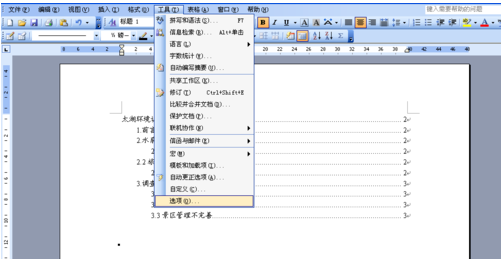
word删除空白页——word怎么删除最后一页空白页
1.方法一:将光标定位在倒数第二页的末尾,直接按delete键进行删除。或者可以试试按住ctrl键再按delete键。
2方法二:将光标移动到最后一页的起始处,不停的按删除键,就可以删除最后一页。
3方法三:找到菜单栏的页面设置,将页边距的上下值稍微改小一点,同样可以删除最后一页。
4方法四:将光标移动到最后一页,在菜单栏找到段落或者是直接右击找到段落,将行距设为固定值,数字为1磅。
5方法五:将最后一个换行符选中,很多人都是一个回车符号(大家可以按住鼠标在界面上找一下,可以选中的那个,),右击打开字体,选择效果为隐藏即可。
Word2016添加表格后怎么删除最后一页空白页
方法一
1.鼠标右键点击最后的空白页,选择段落。(或者将光标定位在空白页,然后依次点击菜单栏开始→段落工具框右下角的扩展按钮)
将弹出对话框中间位置的行距更改为固定值。3
再将右边的设置值更改为尽可能小的数值(比如小编电脑的Word2016最小为0.7磅。也可以是1磅等尽可能小的数值)。
2.确定后最后一页空白页即消失了。
方法二
1.用鼠标选中空白页的回车符(必须选中),然后鼠标右键点击此回车符,选择字体。(或者用鼠标选中空白页的回车符后,依次点击菜单栏开始→字体工具框右下角的扩展按钮)
2.然后将弹出对话框中间位置的“隐藏”选中。:
3.确定后最后一页空白页即消失了。
方法三
1.鼠标依次点击菜单栏布局→页面设置工具框右下角的扩展按钮。
2.在弹出对话框页边距版面,将页边距的上下值修改得小一些即可(也可以只修改上面的页边距或者下面的页边距)。
3.确定后最后一页空白页即消失了。
 站长资讯网
站长资讯网